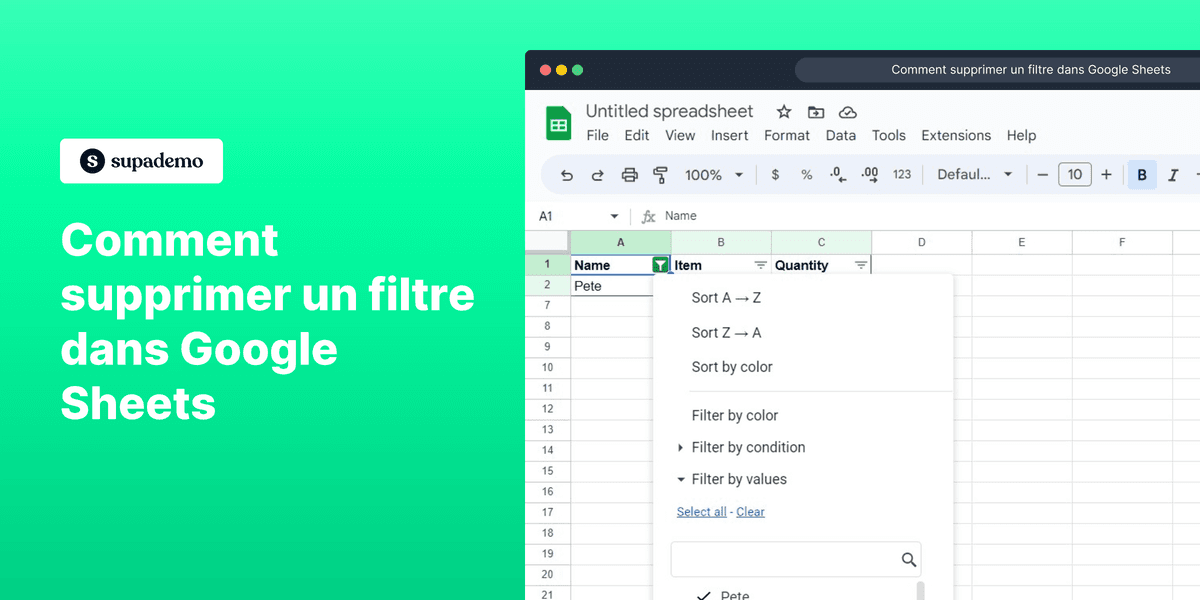
Vue d'ensemble :
Google Sheets peut faciliter l'exploration de vos données. Leur outil de suppression des filtres peut vous aider à organiser et à voir vos données plus clairement. Il suffit de quelques clics pour supprimer les filtres et obtenir de nouvelles perspectives sur vos données.
Pour qui Google Sheets est-il le mieux adapté ?
Google Sheets est idéal pour une large gamme de professionnels, notamment les analystes commerciaux, les comptables et les coordinateurs marketing. Par exemple, les analystes commerciaux peuvent utiliser Google Sheets pour l'analyse des données et la création de rapports, les comptables peuvent l'utiliser pour le suivi financier et la budgétisation, et les coordinateurs marketing peuvent l'utiliser pour la planification des campagnes et le suivi des performances, tous bénéficiant des fonctionnalités collaboratives et des puissants outils de traitement des données.
Guide interactif étape par étape
1. Vos données sont filtrées ici. Pour voir l'ensemble des données, cliquez sur l'"icône de filtre".

2. Cliquez sur "Tout sélectionner".

3. Cliquez sur "OK".

4. Cliquez sur "Données".

5. Cliquez sur "Supprimer le filtre".

6. Il n'y a plus de filtre sur votre ensemble de données !

FAQ courantes sur Google Sheets
Commonly asked questions about this topic.
Comment créer une nouvelle feuille de calcul dans Google Sheets ?
Pour créer une nouvelle feuille de calcul, accédez à Google Sheets et cliquez sur l'option "Vide" ou sélectionnez un modèle dans la galerie de modèles. Vous pouvez également accéder à Google Sheets à partir de Google Drive en cliquant sur le bouton "+ Nouveau" et en choisissant "Google Sheets" dans le menu déroulant.
Puis-je utiliser Google Sheets hors ligne ?
Oui, Google Sheets peut être utilisé hors ligne. Pour activer l'accès hors ligne, vous devez installer l'extension Google Docs hors ligne pour Chrome et activer le mode hors ligne dans les paramètres de Google Drive. Cela vous permet de visualiser et de modifier vos feuilles sans connexion Internet, et les modifications seront synchronisées une fois que vous serez de nouveau en ligne.
Comment partager un document Google Sheets avec d'autres personnes ?
Pour partager un document Google Sheets, ouvrez la feuille que vous souhaitez partager et cliquez sur le bouton "Partager" dans le coin supérieur droit. Vous pouvez entrer les adresses e-mail des personnes avec lesquelles vous souhaitez partager ou générer un lien partageable. Vous pouvez définir des autorisations pour chaque personne, leur permettant de voir, commenter ou modifier le document.
Créez votre propre démo interactive étape par étape
Développez votre formation et l'adoption de produits avec de belles démos interactives et des guides propulsés par l'IA. Créez votre premier Supademo en quelques secondes gratuitement.

Vimal Kumar
Product Operations Associate
Vimal Kumar helps build and grow Supademo’s team and GTM efforts, with a focus on figuring out growth levers and improving product traction.





